windows81怎么升级到windows10
更新时间:2023-11-24 17:02:36作者:jiang
windows81怎么升级到windows10,Windows 10 是微软推出的最新操作系统,相比于 Windows 8.1,它带来了许多新的功能和改进,许多用户都希望将自己的电脑从 Windows 8.1 升级到 Windows 10,以享受更好的用户体验。如何进行这样的升级呢?本文将为大家介绍一种简单的方法,帮助用户顺利将 Windows 8.1 升级到 Windows 10。无论您是个人用户还是企业用户,都可以按照以下教程来进行操作,让您的电脑尽快迈入 Windows 10 的世界。
操作方法:
1.在win8.1操作系统桌面上,点击控制面板图标进入。然后点击windows更新选项进入。
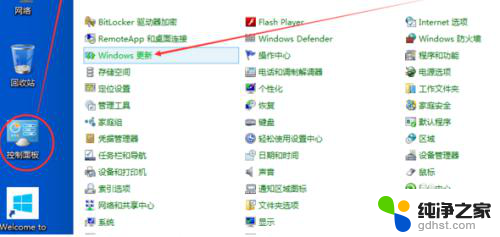
2.进入windows更新界面,点击开始安装按钮进入win10系统升级。
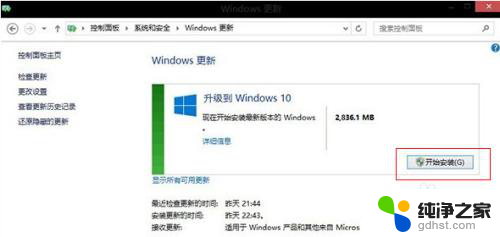
3.等待系统完成win10系统安装包下载。
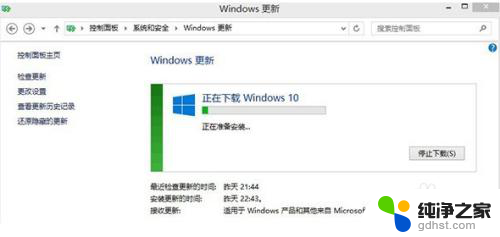
4.在弹出确认升级的对话框,点击接受按钮。
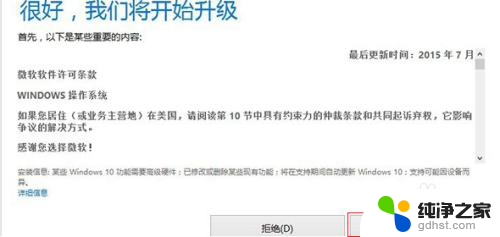
5.等待系统完成升级安装。
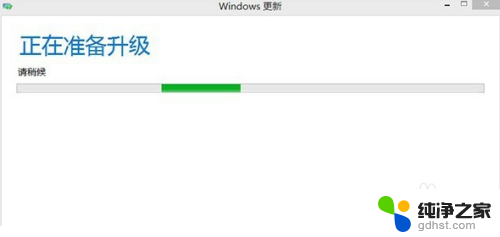
6.点击右下角的立即开始升级按钮。
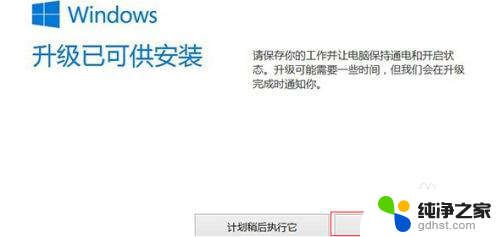
7.最后等待系统完成win10系统更新配置即可。
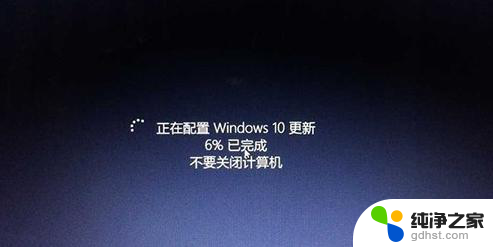
以上就是如何将Windows 8.1升级到Windows 10的全部内容,如果您遇到类似的问题,请参考本文中介绍的步骤进行修复,我们希望这些说明能对您有所帮助。
- 上一篇: 电脑切屏切不了是什么原因
- 下一篇: 机箱前面的耳机插孔没声音
windows81怎么升级到windows10相关教程
-
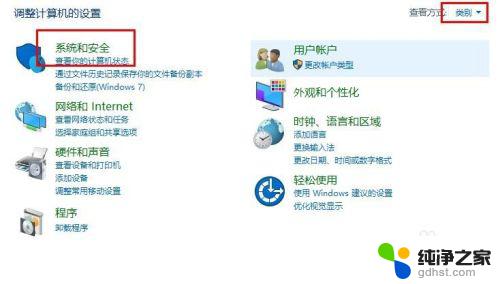 win8专业版怎么升级到win10
win8专业版怎么升级到win102023-11-08
-
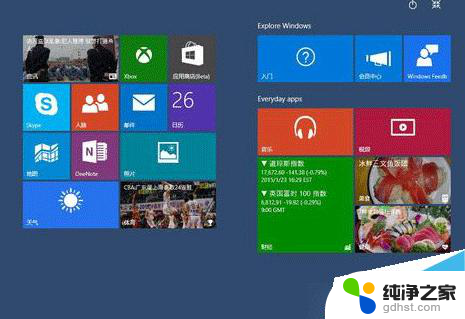 电脑升级windows10里面的东西还在吗
电脑升级windows10里面的东西还在吗2024-01-07
-
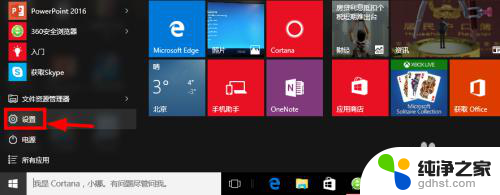 win10专业版怎么升级为企业版
win10专业版怎么升级为企业版2023-11-26
-
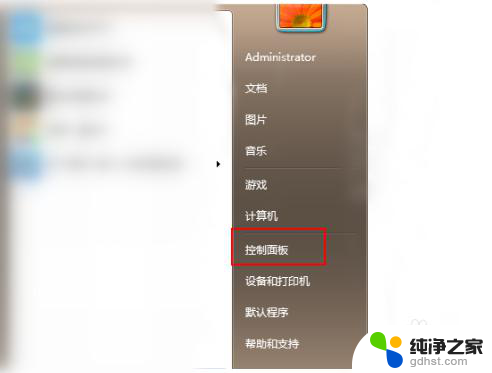 w7系统怎么升级win10系统
w7系统怎么升级win10系统2024-01-29
win10系统教程推荐
- 1 电脑如何设置截屏快捷键
- 2 电脑找不到输出声音设备
- 3 windows10软件图标怎么改
- 4 小米电视怎么连电脑
- 5 锁屏桌面时钟怎么设置
- 6 打开任务管理器鼠标不受控制
- 7 文件夹如何设置双击打开
- 8 桌面文件迁移至d盘
- 9 笔记本电脑能连接wlan吗
- 10 windows10鼠标失灵了怎么办